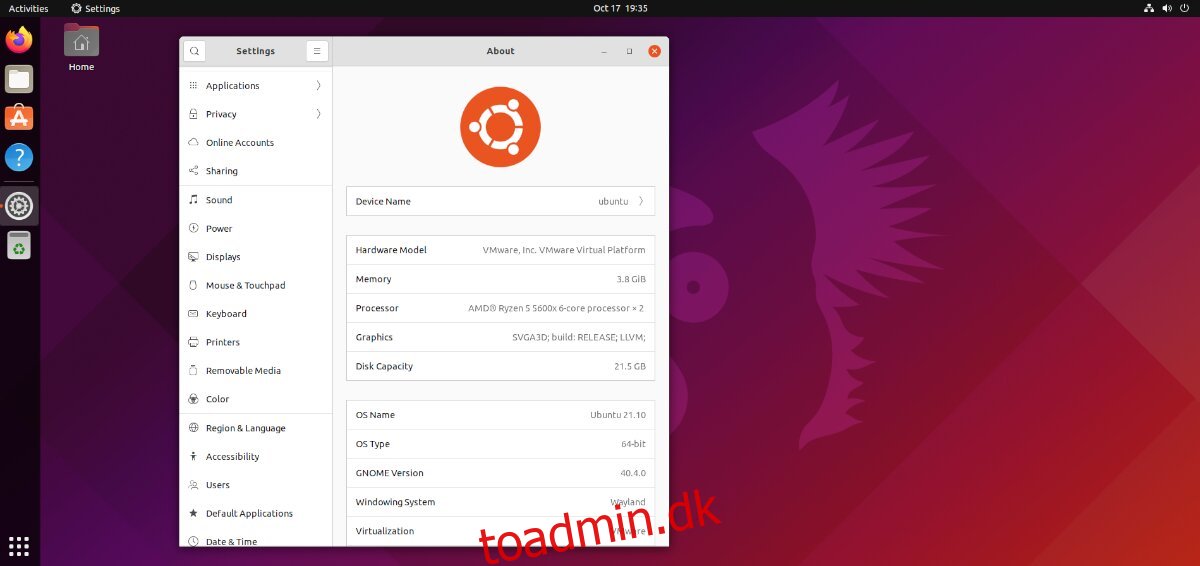Ubuntu 21.10 er her, og det er en spændende udgivelse. Med denne nye version af Ubuntu giver Canonical endelig sine brugere Gnome 40, den næste generations opdatering til Gnome Shell og mange andre fremragende funktioner. I denne vejledning viser vi dig, hvordan du kan opgradere dit Ubuntu-system til 21.10.
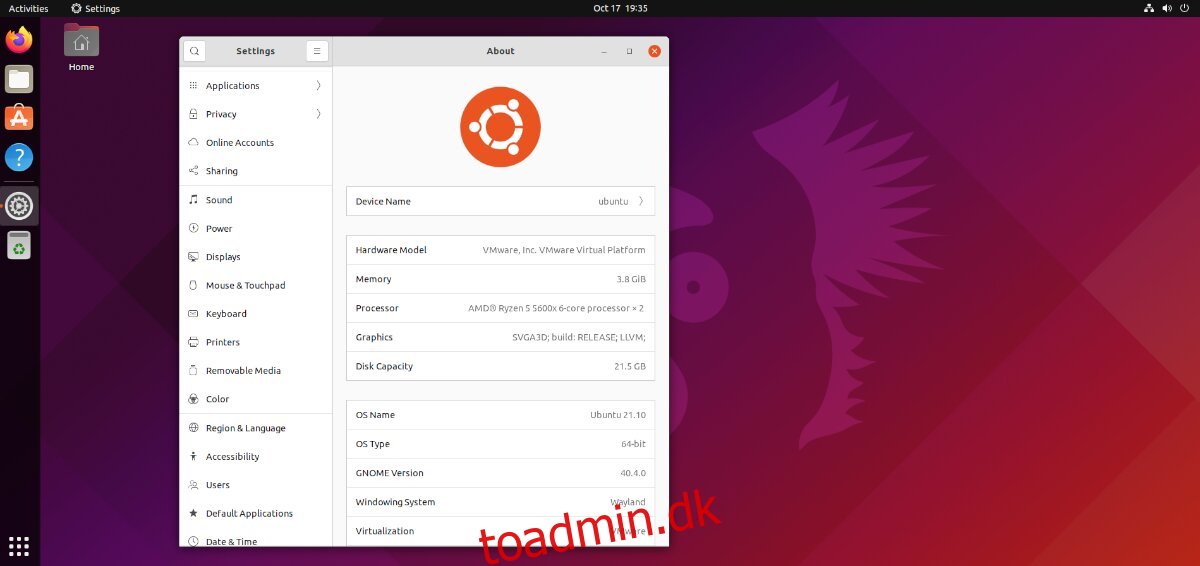
Indholdsfortegnelse
Opgrader til 21.10 – GUI
Opgradering til 21.10 via GUI er vejen at gå, da opgraderingen er nem at udføre. For ikke at nævne, det tager sig af alt med blot et par klik. Sådan gør du.
Først skal du opgradere dit system, så din nuværende version af Ubuntu (21.04) har de nyeste pakker installeret. For at opdatere Ubuntu til de nyeste pakker skal du trykke på Win-tasten på tastaturet, indtaste “Software Updater” og starte den.
Med Software Updater åben vil den søge efter de seneste 21.04-opdateringer. Når den bekræfter, at du har pakker, der skal installeres, vises en meddelelse, der beder dig om at installere opdateringerne. Gør det.
Med alle opdateringer installeret, vil Ubuntu fortælle dig: “Softwaren på denne computer er opdateret. Ubuntu 21.10 er dog nu tilgængelig (du har 21.04). ” Klik på knappen “Opgrader” for at starte 21.10-opgraderingsprocessen.
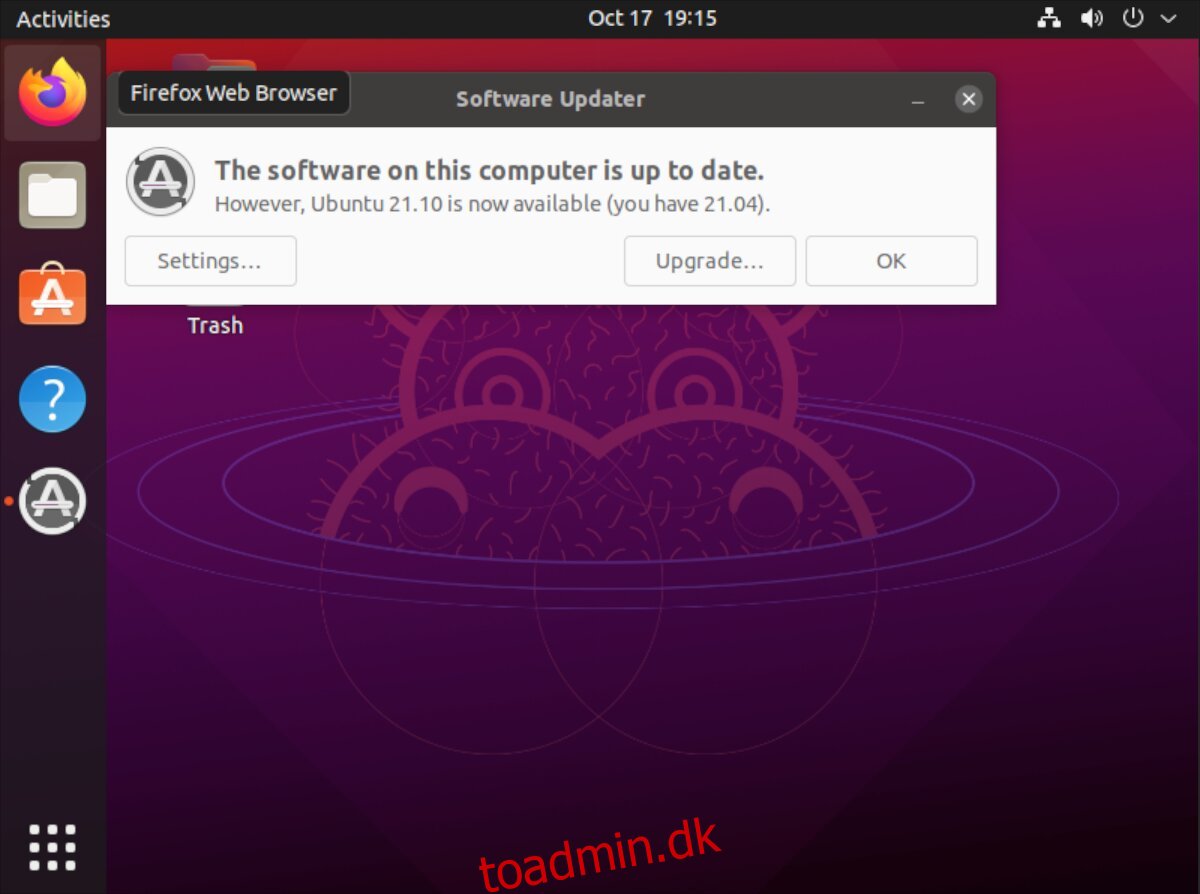
Bemærk: Opgraderingsmeddelelsen bør vises efter installation af opdateringer i Ubuntu 21.04. Hvis du ikke kan se meddelelsen på dit Ubuntu-system, skal du ikke bekymre dig. Du kan gennemtvinge opgraderingen ved at starte en terminal og indtaste kommandoen update-manager -d.
Når du vælger knappen “Opgrader”, vil Ubuntu bede om en adgangskode. Brug dit tastatur til at indtaste adgangskoden til din brugerkonto. Vælg derefter knappen “Godkend” for at bekræfte.
Når du indtaster din adgangskode, vises Ubuntu 21.10-udgivelsesbemærkningerne. Brug lidt tid og læs dem. Når du er færdig med at læse udgivelsesbemærkningerne, skal du finde knappen “Opgrader” og klikke på den for at gå til næste trin i opgraderingsprocessen.
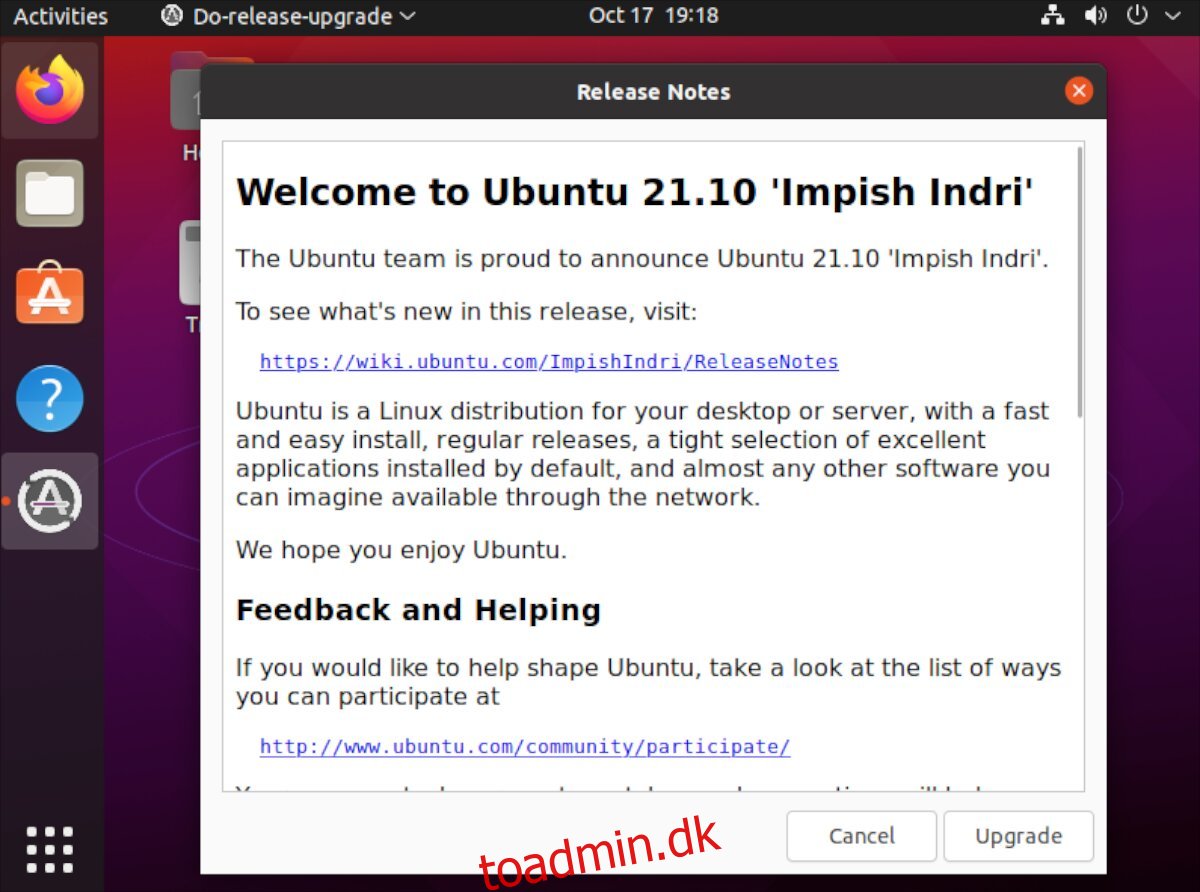
Hvis du vælger knappen “Opgrader” i området med udgivelsesbemærkninger til 21.10, åbnes opgraderingsvinduet. Dette vindue vil forberede dit system til opgraderingen. Derefter vises et vindue, der siger: “Vil du starte opgraderingen?” Klik på knappen “Start opgradering” for at bekræfte.
Opgraderingsprocessen tager lidt tid, da Ubuntu-opgraderingsværktøjet har mange ting at downloade. Så læn dig tilbage, vær tålmodig og lad opgraderingsværktøjet installere den seneste udgivelse på dit system.
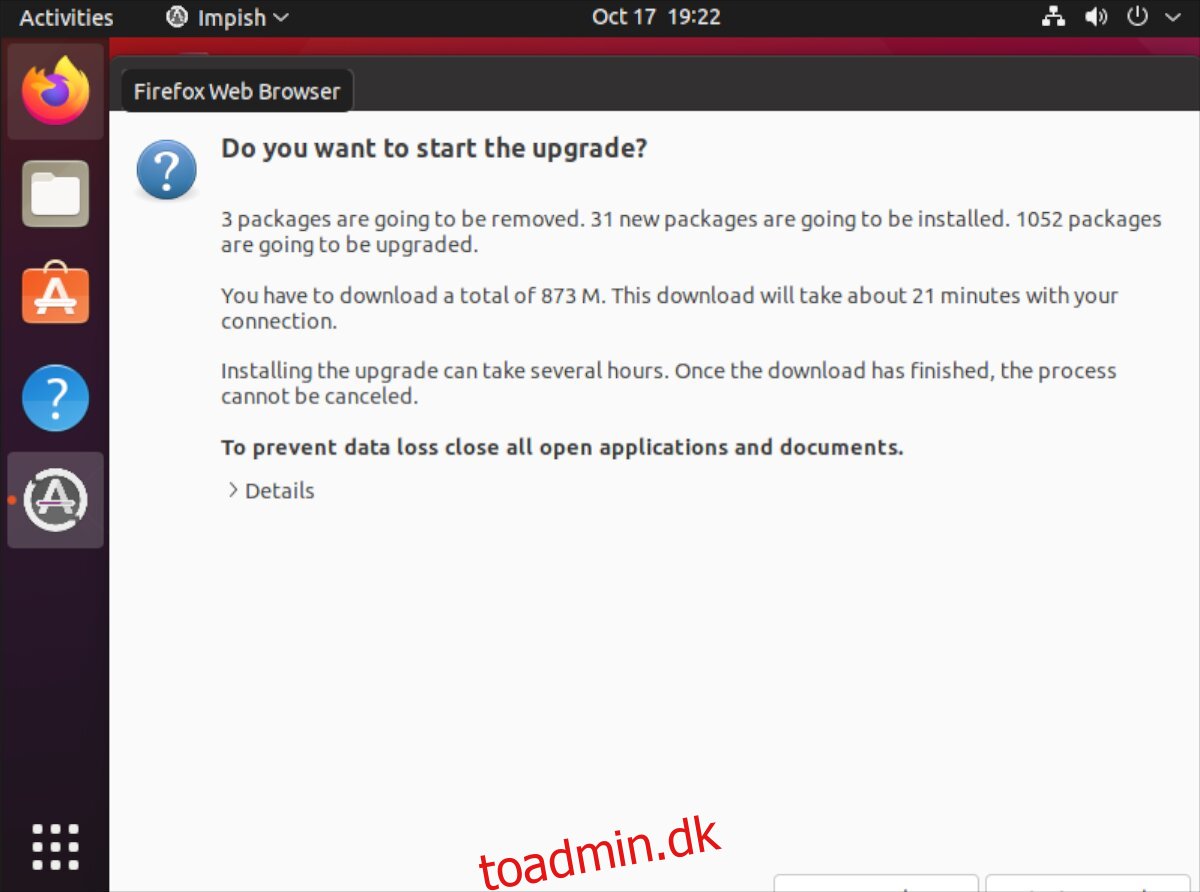
Når alle opgraderinger er installeret på dit Ubuntu-system, vil du se et “fjern forældede pakker”-vindue vises på skærmen. Find knappen “Fjern”, og klik på den med musen for at fjerne alle forældede pakker.
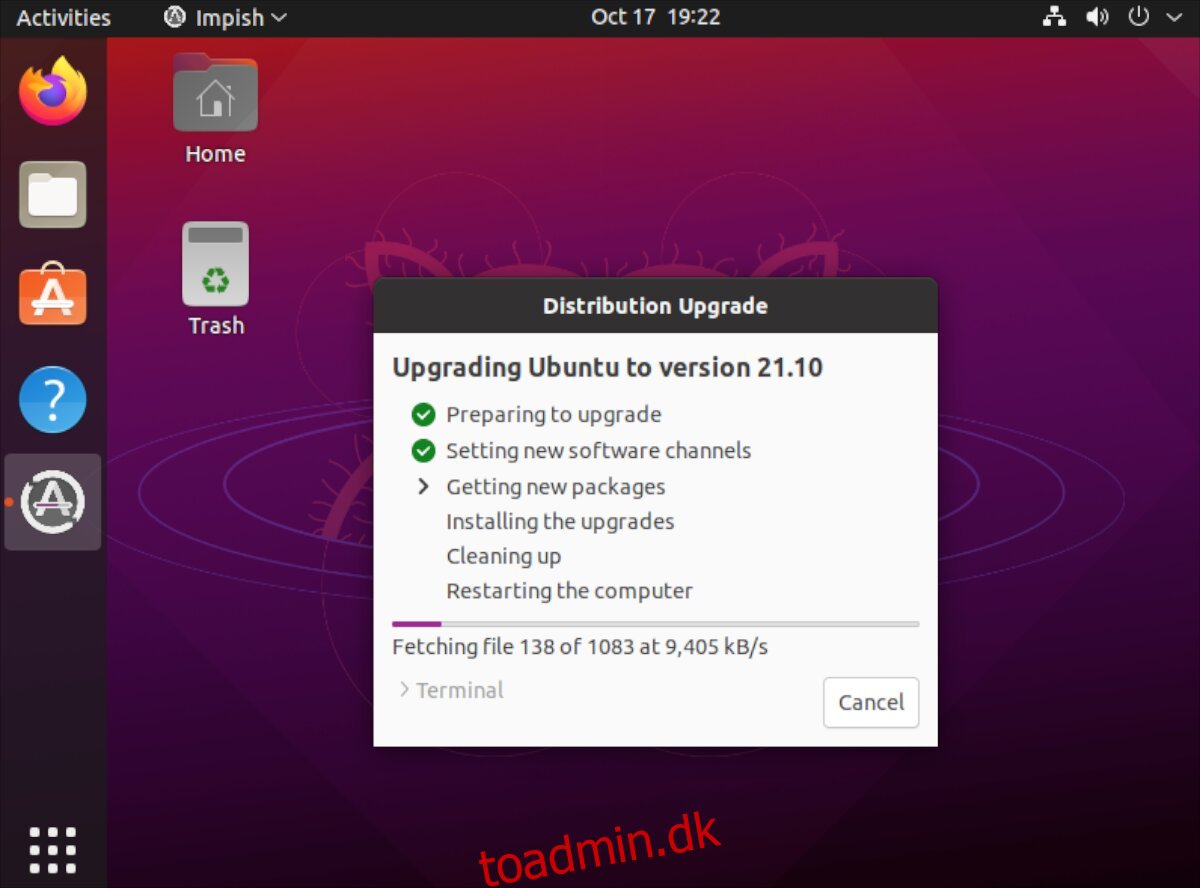
Med alle forældede pakker fjernet, er opgraderingen fuldført. Genstart derefter din computer for at begynde at bruge Ubuntu 21.10!
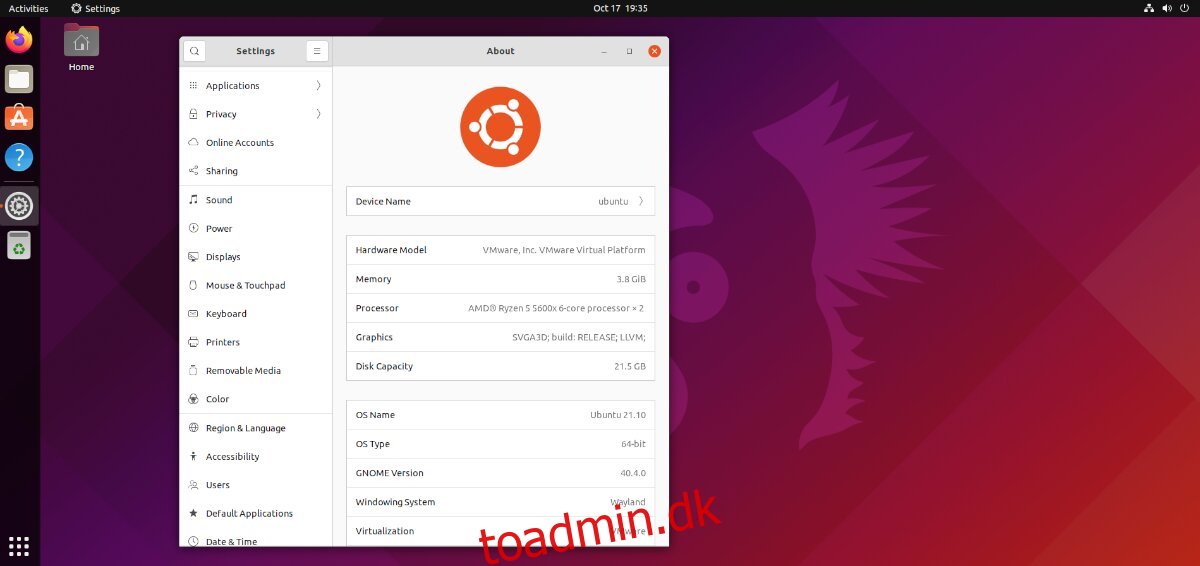
Opgrader til 21.10 – Terminal
En anden måde at opgradere til Ubuntu 21.10 er med terminalen. For at starte skal du starte et terminalvindue på Ubuntu-skrivebordet. Tryk på Ctrl + Alt + T på tastaturet for at åbne en terminal. Eller søg efter “Terminal” i appmenuen og start den på den måde.
Med terminalvinduet åbent skal du bruge kommandoen apt update til at opdatere Ubuntus softwarekilder og tjekke for opdateringer.
sudo apt update
Når du har kørt opdateringskommandoen, skal du bruge opgraderingskommandoen til at installere en af de afventende opdateringer, der er tilgængelige til Ubuntu 21.04. Disse opgraderinger skal installeres, fordi Ubuntu ikke vil opgradere, før alle patches er installeret.
sudo apt upgrade -y
Efter opgraderingen skal dist-upgrade-kommandoen køres på dit Ubuntu-system. Dist-upgrade-kommandoen installerer alle ventende opgraderinger til Ubuntu, som holdes tilbage.
sudo apt dist-upgrade -y
Nu hvor alle opdateringer er installeret på Ubuntu 21.04, kan opgradering til 21.10 begynde. Brug sed-kommandoen til at erstatte “hirsute” med “impish” i dine Ubuntu-softwarekilder.
sudo sed -i 's/hirsute/impish/g' /etc/apt/sources.list
Med softwarekilderne ændret fra 21.04 til 21.10, er næste trin at opdatere Ubuntu. Ubuntu skal opdateres for at se ændringerne i filen “sources.list”.
sudo apt update
Når du indtaster opdateringskommandoen, vil Ubuntu fjerne alle referencer til “hirsute” og tilføje de nye oplysninger, du har tilføjet med sed-kommandoen.
Efter at have kørt opdateringskommandoen, vil Ubuntu informere dig om, at du har nye pakker at installere. Disse pakker er 21.10-opgraderingen. For at installere disse pakker skal du køre opgraderingskommandoen nedenfor.
sudo apt upgrade -y
Med opgraderingskommandoen vil de fleste af Ubuntu 21.10-pakkerne blive installeret. De fleste er dog ikke alle. For at installere resten af pakkerne for at afslutte opgraderingerne skal du køre kommandoen dist-upgrade.
sudo dist-upgrade -y
Når dist-upgrade-kommandoen er fuldført, genstart din computer. Efter genstart skal du bruge Ubuntu 21.10! God fornøjelse!
Download 21.10
Vil du have en ny installation af Ubuntu 21.10? Tjek den officielle Ubuntu hjemmeside, og klik på “Download” for at få fingrene i den seneste ISO-udgivelse af Ubuntu 21.10 til skrivebordet.
Hvis du foretrækker at downloade den seneste udgivelse af Ubuntu via torrent, skal du tjekke side med alternative downloads.